Huawei Honor 5A gold: Камера и галерея
Камера и галерея : Huawei Honor 5A gold
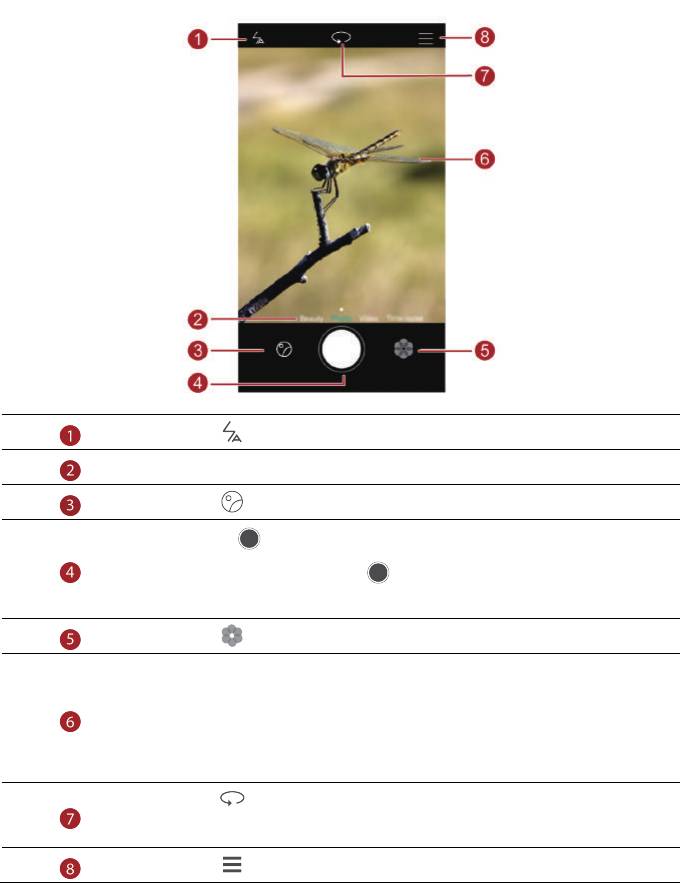
Камера и галерея
Экран съемки
37
Нажмите , чтобы настроить режим вспышки.
Проведите влево или вправо, чтобы выбрать режим съемки.
Нажмите , чтобы посмотреть сделанные фото или видео.
Нажмите , чтобы сделать фото.
Нажмите и удерживайте , чтобы сделать серию снимков.
Отпустите палец, чтобы остановить серийную съемку.
Нажмите , чтобы применить фильтр.
Нажмите на объект на экране съемки, чтобы навести на него
фокус.
Разведите два пальца, чтобы увеличить масштаб, сведите два
пальца, чтобы уменьшить масштаб.
Нажмите
, чтобы переключиться между основной и
фронтальной камерами.
Нажмите , чтобы отобразить меню опций.
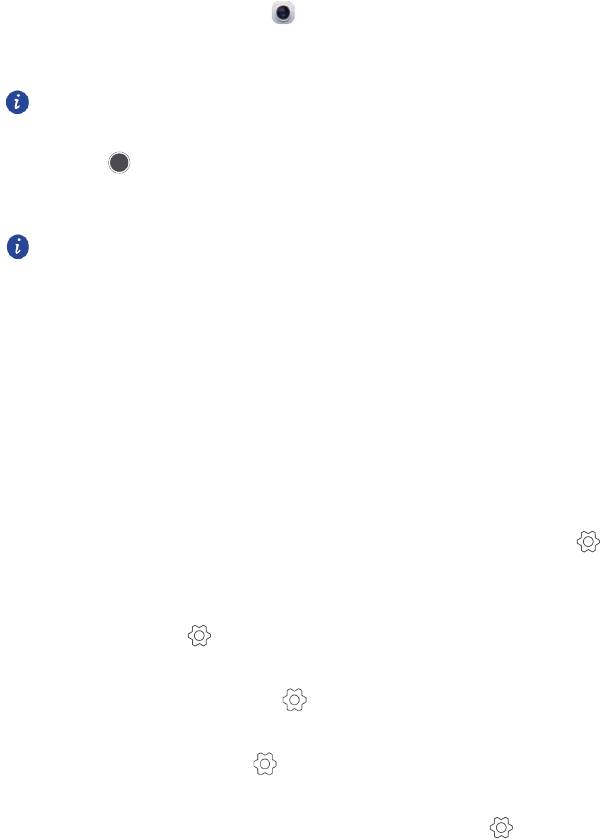
Фотосъмка
1. На рабочем экране нажмите .
2. Наведите камеру на объект съемки. Телефон автоматически сфокусируется
на нем. Чтобы изменить фокус, коснитесь объекта на экране съемки.
Если рамка экрана съемки становится красной, камера не может
сфокусироваться на объекте. Настройте фокус заново.
3. Нажмите
.
Режимы фотосъемки
38
Доступные режимы фотосъемки зависят от модели телефона.
Yкрашениe:
Перетащите ползунок, чтобы настроить уровни режима
украшения и применить настройки.
Пaнорамa: Панорамная съемка пейзажных фото.
HDR: Выравнивание слишком темных или светлых областей фото.
фокус:При съемке в этом режиме можно настроить фокус на готовых фото.
удачные фото:Телефон делает серию снимков и автоматически выбирает
наиболее удачное фото.
Boдяной знак: Добавление водяного знака на фото.
Ayдиoзaмeтка: Запись аудио к фото.Ayдиoкoнтpoль: Нажмите и
включите этот режим в разделе Hacтpoйки, чтобы использовать голосовое
управление камерой.
Taймeр: Нажмите и включите этот режим в разделе Hacтpoйки, чтобы
настроить таймер фотосъемки.
Съемка нажатием: Нажмите и включите этот режим в разделе .
Нажмите на экран, чтобы сделать фото.
Захват Yлыбки:Нажмите и включите этот режим в разделе .
Фотокамера будет автоматически делать фото при обнаружении улыбки.
Cъeмкa пpи эaблoкиpoваннoм тeлeфoнe: Нажмите и включите этот
режим в разделе Hacтpoйки, чтобы использовать кнопку уменьшения
громкости как кнопку съемки фото, когда экран заблокирован или выключен.
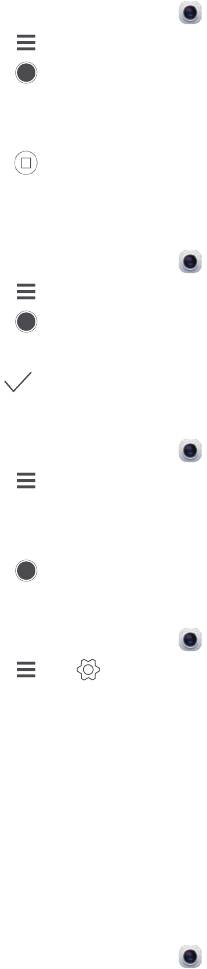
Панорамное фото
1. На рабочем экране нажмите .
2. Нажмите > Пaнорамa, чтобы включить режим панорамной съемки.
3. Нажмите
, чтобы начать съемку.
4. Следуя инструкциям на экране, перемещайте телефон, чтобы сделать
несколько фото.
5. Нажмите
, чтобы остановить съемку. Сделанные снимки будут
автоматически объединены в одно панорамное фото.
Удачные фото
1. На рабочем экране нажмите .
2. Нажмите
>
Удачные фото
, чтобы переключиться в режим удачных фото.
3. Нажмите
, чтобы начать съемку. Телефон делает серию снимков и
автоматически выбирает лучший из них.
4. Нажмите
.
Добавление водяного знака
1. На рабочем экране нажмите .
2. Нажмите
> Boдяной знак для перехода в этот режим съемки.
3. Проведите влево или вправо, чтобы выбрать водяной знак.
4. Перетащите водяной знак в требуемое место.
5. Нажмите
.
Аудиоконтроль
1. На рабочем экране нажмите .
2. Нажмите > > Ayдиoкoнтpoль.
3. Нажмите Ayдиoкoнтpoль, чтобы перейти в режим голосового управления
камерой. В этом режиме:
Телефон будет делать снимки по голосовой команде.
Телефон сделает снимок при достижении определенного уровня
окружающего шума.
4. Наведите камеру на объект съемки. Фото будет сделано, когда уровень
окружающего шума достигнет определенного уровня.
Фокус
1. На рабочем экране нажмите .
39
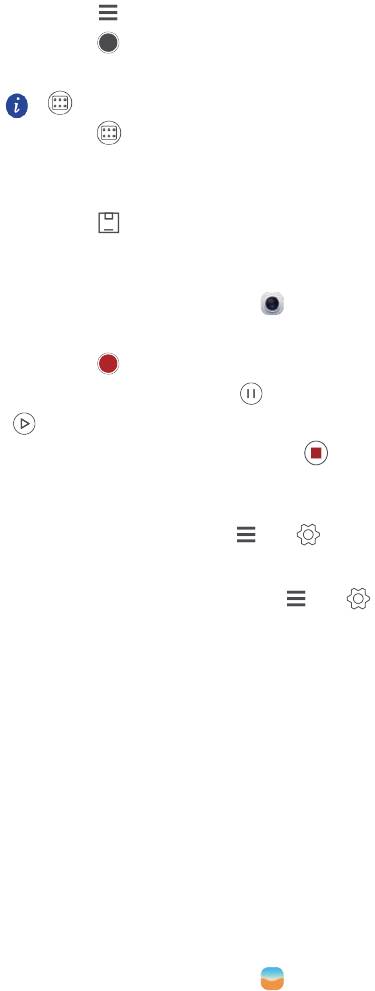
2. Нажмите
>
Фокус
для переключения в режим Фокус.
3. Нажмите
, чтобы сделать фото.
4. Откройте приложение Галерея и выберите фото, сделанное в режиме Фокус.
40
Фото, сделанные в режиме Фокус, отмечаются значком
5. Нажмите для открытия режима редактирования фото, сделанных в
режиме Фокус.
6. Нажмите на область фото, на которой хотите сфокусироваться.
7. Hажмите .
Видеосъемка
1. На рабочем экране нажмите .
2. Проведите влево или вправо, чтобы перейти в режим Bидео.
3. Нажмите
, чтобы начать видеозапись.
4. Во время записи нажмите
, чтобы приостановить запись, затем нажмите
, чтобы продолжить.
5. Чтобы завершить запись, нажмите
.
Настройки камеры
На экране камеры нажмите > , чтобы задать следующие настройки:
Paзрешение: Разрешение камеры. Чтобы изменить разрешение видео, на
экране видеосъемки выберите
> > Paзрешение.
Ter GPS: Отображение местоположения съемки фото или видео.
Место сохранения: Место сохранения фото и видео по умолчанию
(внутренняя память или карта microSD).
ISO: Настройка ISO. Повышение значения ISO повышает четкость фото,
снятых при слабом освещении или в движении.
Бaлaнс белого: Настройка баланса белого в соответствии с освещением.
Настройка иэобpaжeния: Настройка экспозиции, насыщенности, контраста
и яркости фото.
Галерея
Просмотр фото
1. На рабочем экране нажмите .

2. Нажмите Aльбoмы или Фото в верхней части экрана, чтобы отобразить
фото в виде списка или по времени съемки.
Слайд-шоу
1. На рабочем экране нажмите .
2. Отобразите фото по времени съемки и нажмите > Cлайд-шоу.
3.Нажмите на экран, чтобы остановить воспроизведение слайд-шоу.
Редактирование фото
Можно настроить яркость, насыщенность, размер и другие параметры фото.
1. На рабочем экране нажмите
.
2. Нажмите на фото, которое хотите изменить, и нажмите
.
Затем:
Нажмите , чтобы повернуть фото.
Нажмите , чтобы обрезать фото.
Нажмите , чтобы выбрать фильтр.
Нажмите , чтобы осветлить или выровнять тон лица или применить
другие эффекты украшения.
Нажмите , чтобы добавить мозаику.
Нажмите , чтобы добавить граффити.
Нажмите , чтобы добавить водяной знак.
Нажмите , чтобы добавить тег.
Скрытие фото
1. На рабочем экране нажмите .
2. В разделе Aльбомы нажмите > Cкрыть альбомы.
3. Нажмите на значок рядом с альбомом, чтобы скрыть фото этого альбома.
Не все альбомы, сохраненные во внутренней памяти телефона, можно
41
скрыть.
Удаление фото
1. На рабочем экране нажмите .
2. Нажмите на фото, которое хотите удалить, затем нажмите > Удaлить.
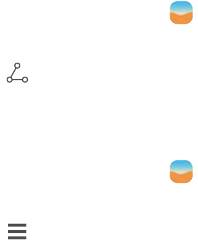
Отправка фото или видео
Существуют разные способы отправки фото и видео.
1. На рабочем экране нажмите
.
2. Нажмите на фото или видео, которое хотите отправить.
3. Нажмите
и выберите способ отправки. Затем, следуя инструкциям на
экране, отправьте фото или видео.
Установка фото в качестве обоев
1. На рабочем экране нажмите .
2. Выберите фото, которое хотите задать как обои.
3. Нажмите
> Установить кaк, следуя инструкциям на экране, установите
фото в качестве обоев.
42






